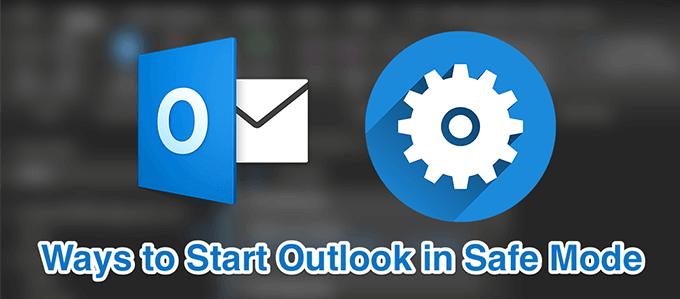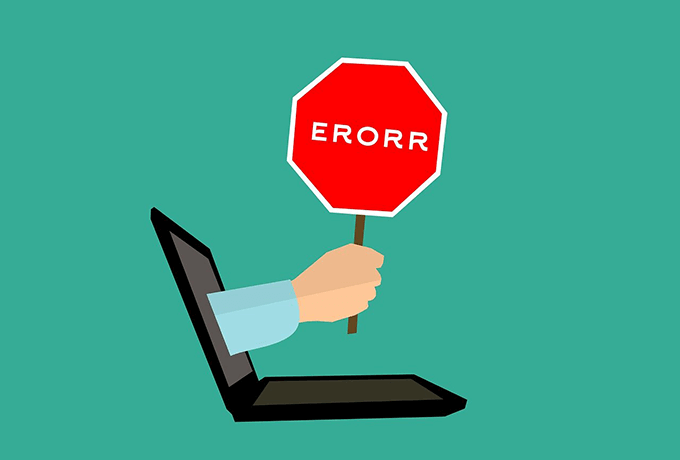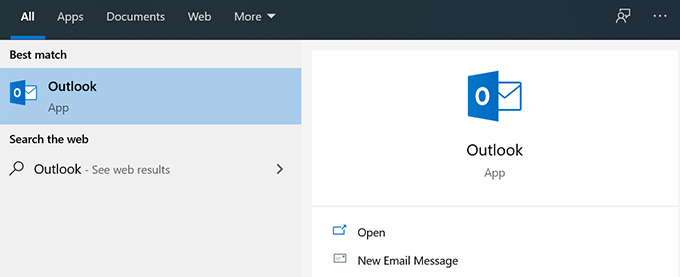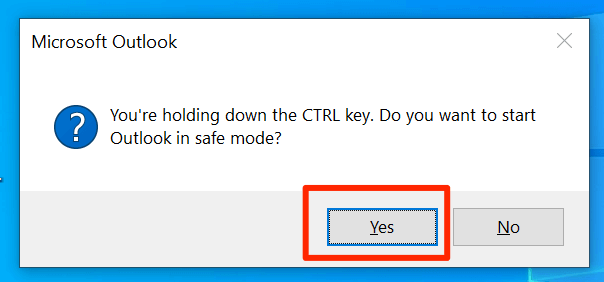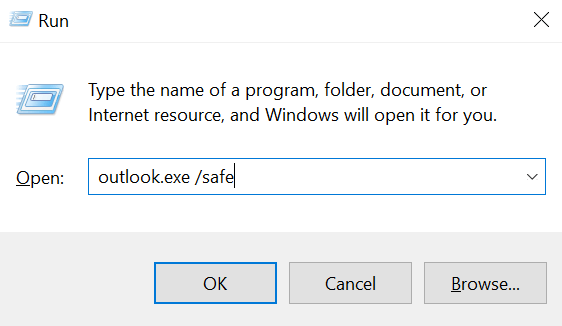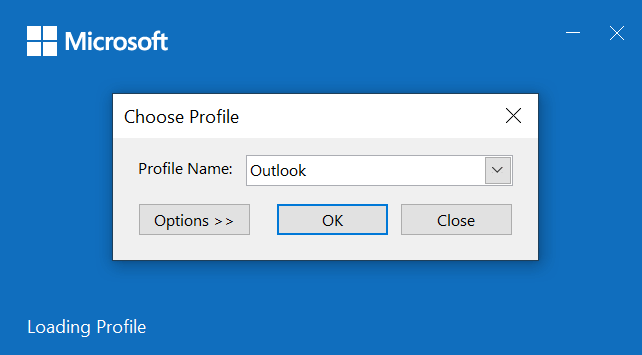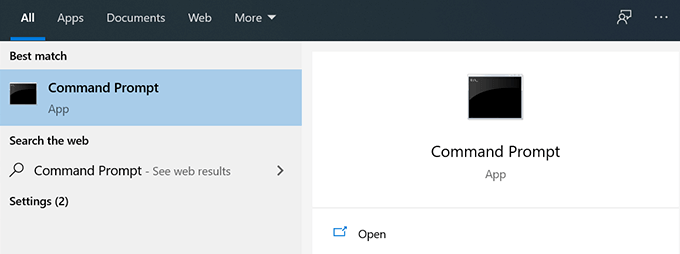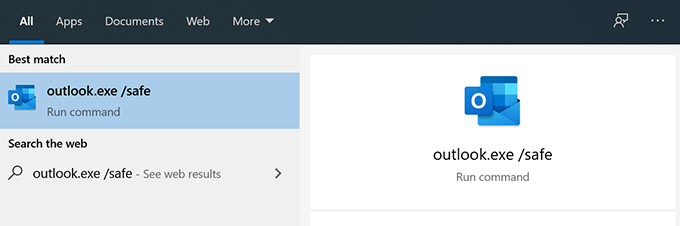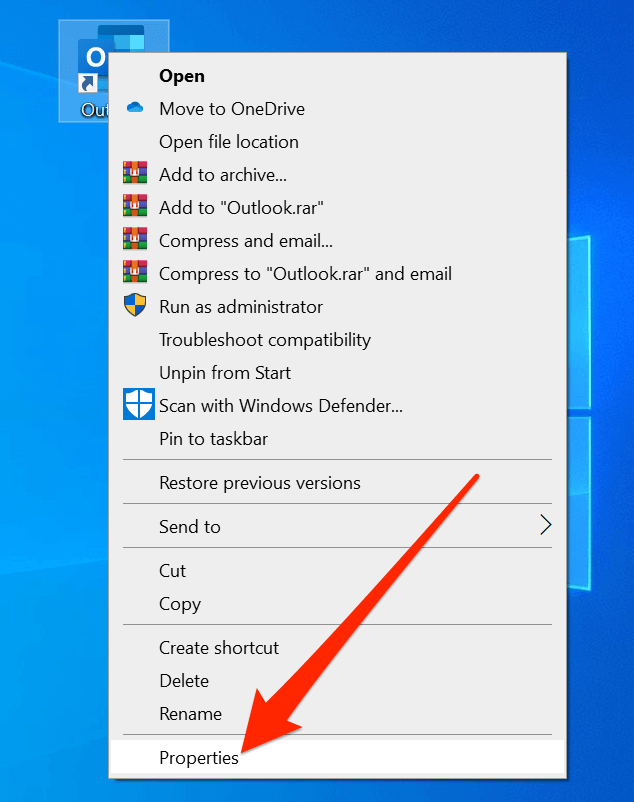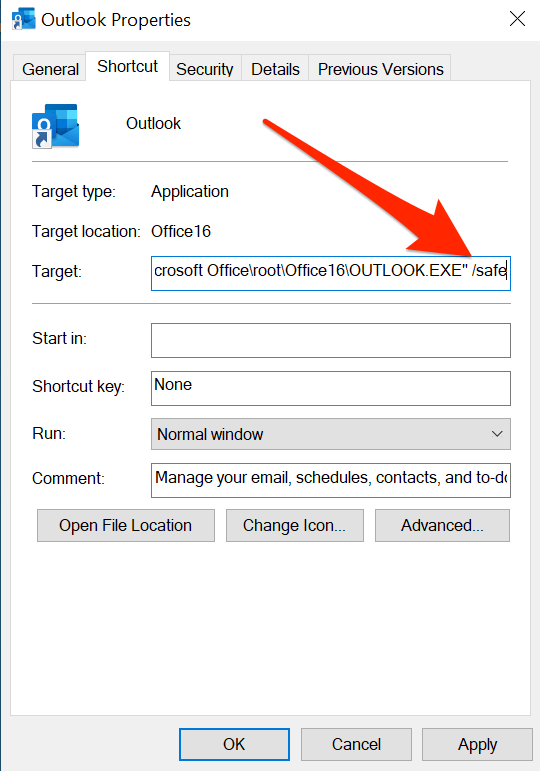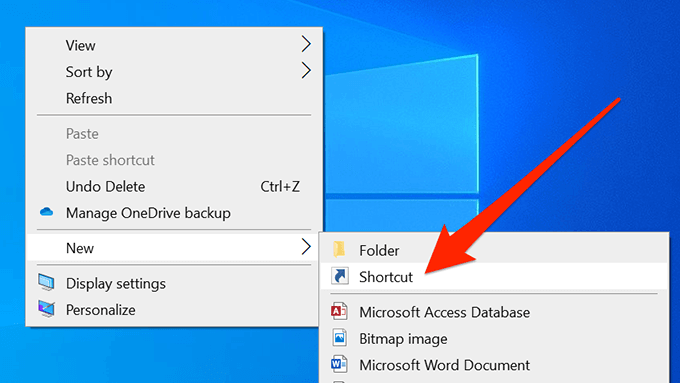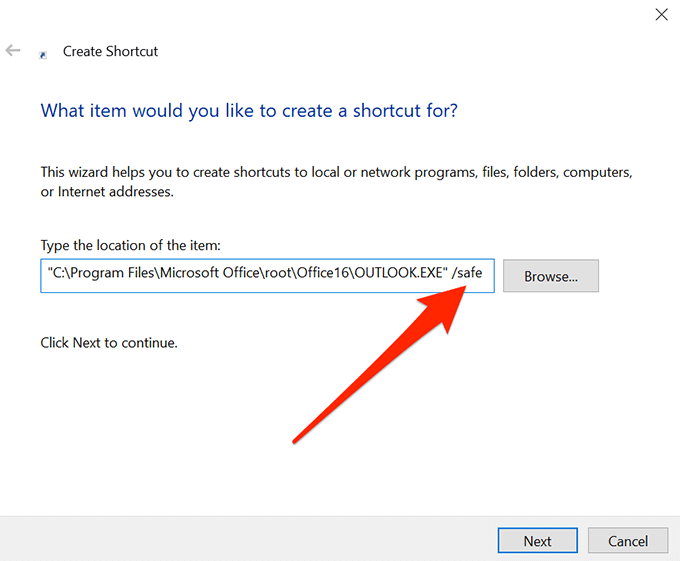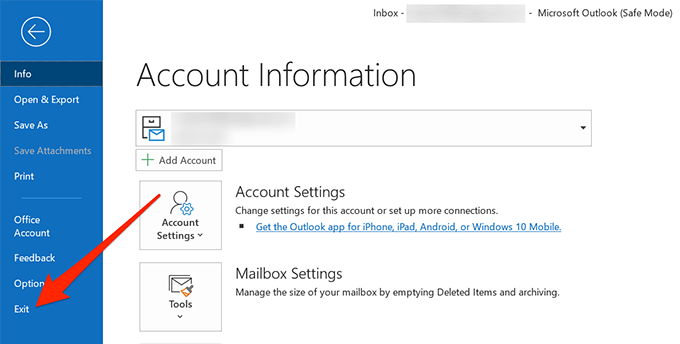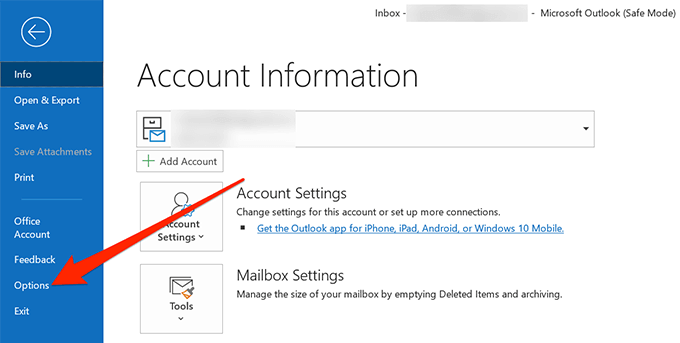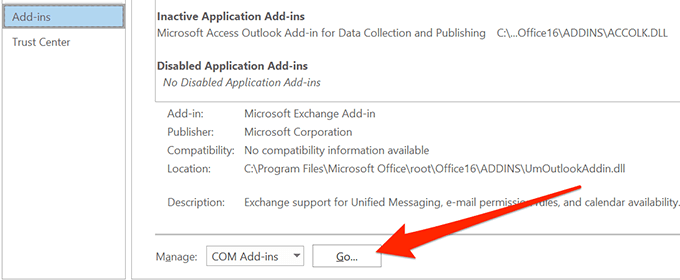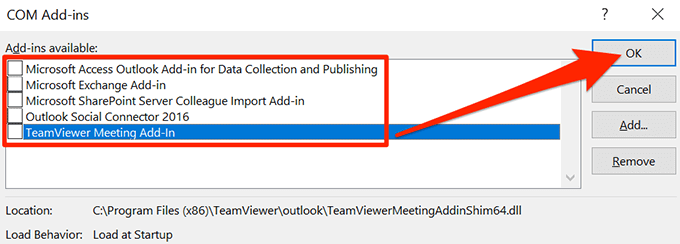Pokud jste někdy v počítači čelit jakýmkoli problémům s aplikací Outlook, nejlepší volbou je vyzkoušet bezpečný režim aplikace Outlook. Tento typ režimu budete obeznámeni, pokud jste použili jakékoli produkty společnosti Microsoft, protože většina z nich je vybavena nouzovým režimem.
Existuje několik způsobů, jak otevřít aplikaci Outlook v nouzovém režimu, a můžete ji použít režim pro spuštění aplikace Outlook v kontrolovaném prostředí.
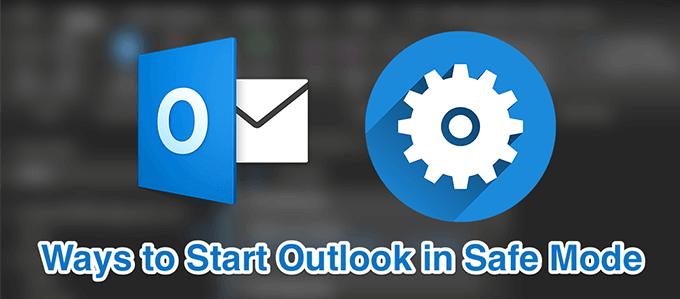
Co je nouzový režim Outlook
Nouzový režim Outlook není samostatná aplikace , nástroj nebo něco podobného. Je to režim, ve kterém můžete aplikaci Outlook otevírat s určitými omezeními, jaké funkce můžete používat, když je aktivní.
Nouzový režim zajišťuje, že při otevření aplikace Outlook v počítači budou načteny pouze důležité soubory. Tímto způsobem, pokud se vyskytnou nějaké problémy s, řekněme doplňky třetích stran, lze je odstranit a pomocí aplikace můžete testovat řešení těchto problémů.
Kdy použít aplikaci Outlook Nouzový režim
Pokud máte problém s aplikací, nikdy nebudete muset používat bezpečný režim aplikace Outlook. Některé ze scénářů, které byste mohli chtít použít, zahrnují neočekávané selhání aplikace Outlook, některé funkce nefungují tak, jak by měly, nebo nemůžete přistupovat k doručeným a vašim e-mailům.
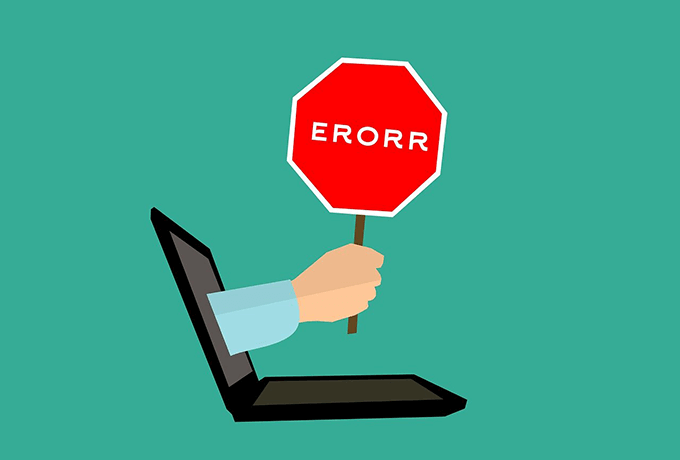
Pokud aplikace Outlook nefunguje tak, jak by měla a začne se chovat neobvykle, pak byste měli povolit bezpečný režim.
In_content_1 all: [300x250] / dfp: [640x360] ->
Jak spustit aplikaci Outlook v nouzovém režimu
Existuje několik způsobů, jak otevřít aplikaci Outlook v nouzovém režimu. V závislosti na tom, jak aplikaci normálně spouštíte, můžete použít kteroukoli z níže uvedených metod.
Použijte tlačítko klávesnice
Najděte Outlookzástupce na ploše nebo v nabídce Start.
Stiskněte a podržte tlačítko Ctrlna klávesnici.
Podržte klávesu Ctrla klikněte na ikonu aplikace.
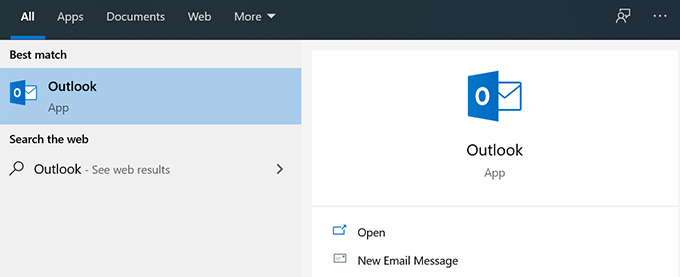
Uvidíte výzva s dotazem, zda chcete vstoupit do nouzového režimu. Klikněte na Anoa vstoupíte do bezpečného režimu aplikace Outlook.
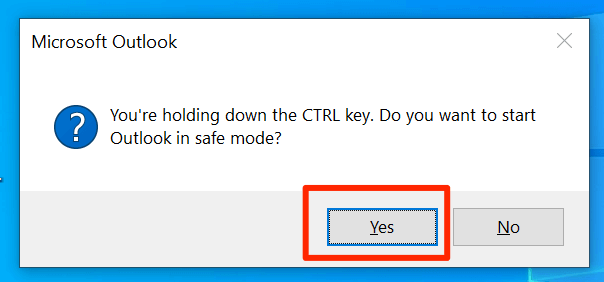
Use the Run Box
Současným stisknutím kláves Windows + Rotevřete pole Spustit.
Zadejte následující příkaz a stiskněte klávesu Enter.
outlook.exe / safe
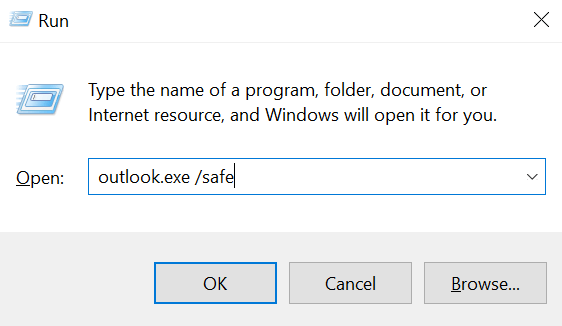
Aplikace se otevře v nouzovém režimu a požádá vás o výběr výchozího profilu.
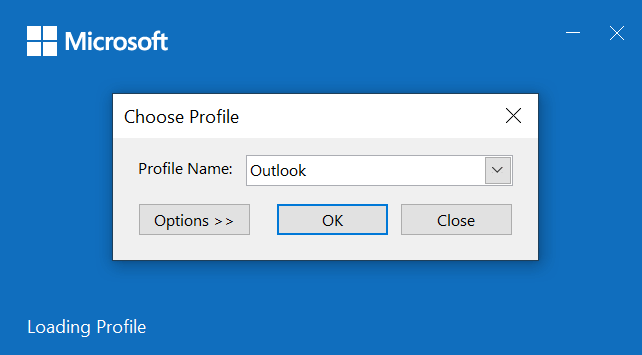
Použijte příkazový řádek
Otevřete okno Příkazový řádekpomocí preferované metody v počítači.
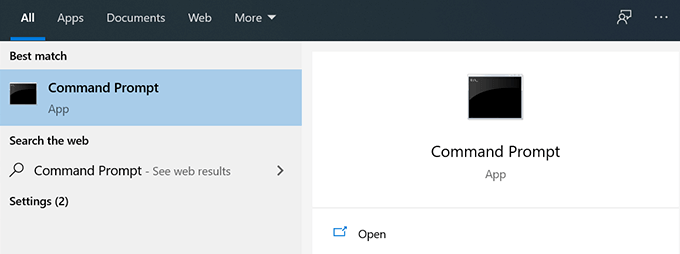
Zadejte úplnou cestu k spustitelnému souboru aplikace Outlook. Nezapomeňte cestu uzavřít dvojitými uvozovkami. Ještě nestiskněte Enter.
„C: \ Program Files \ Microsoft Office \ root \ Office16 \ Outlook.exe“
Stiskněte Mezerník, zadejte / safea stiskněte Enter

Aplikace Outlook se otevře v nouzovém režimu.
Použít Cortana Search
Umístěte kurzor do Vyhledávací pole Cortana.
Zadejte do něj následující příkaz a stiskněte klávesu Enter.
outlook.exe / safe
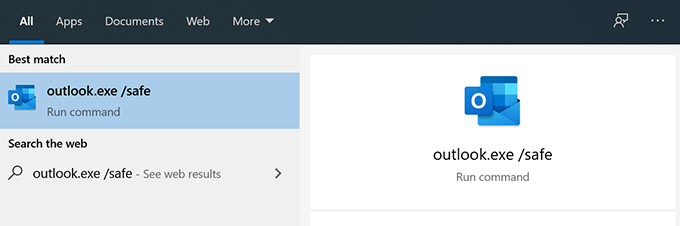
Otevře Outlook v nouzovém režimu.
Upravit zástupce na ploše
Klikněte pravým tlačítkem myši na zástupce aplikace Outlook na ploše a vyberte možnost Vlastnosti.
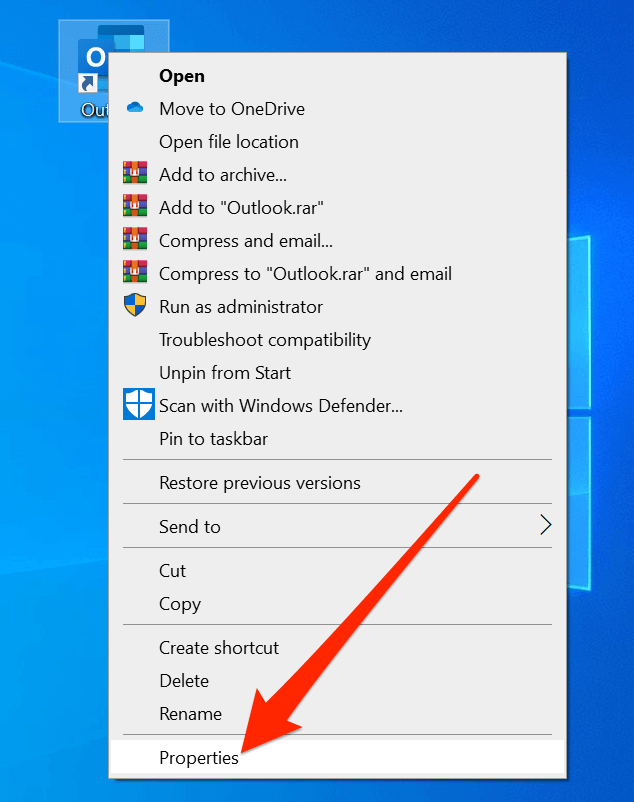
Pokud tam ještě nejste, klikněte na kartu s názvem Zkratka
Vedle štítku se zobrazí textové pole s nápisem Cíl. Má úplnou cestu k spustitelnému souboru aplikace Outlook. Chcete-li aplikaci otevřít v nouzovém režimu, musíte za cestu přidat následující parametr.
/safe
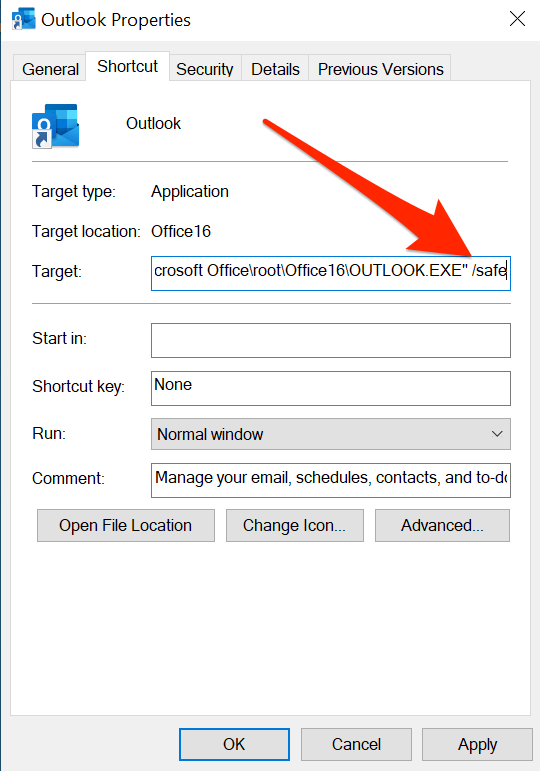
Kliknutím na Použíta poté OKzměny uložíte.
Nyní pokaždé, když dvakrát kliknete na zástupce, spustí aplikaci Outlook v nouzovém režimu. Pokud byste ji někdy chtěli změnit tak, aby běžely znovu, jednoduše odstraňte parametr / safe.
Vytvořit zástupce na ploše
Klepněte pravým tlačítkem myši na plochu a vyberte možnost Novýa poté Shortcut
Klikněte na Procházeta vyberte spustitelný soubor aplikace Outlook. Měl by být umístěn ve složce Program Filesna jednotce Cve vašem systému. Poté přidejte / safena konec cesty.
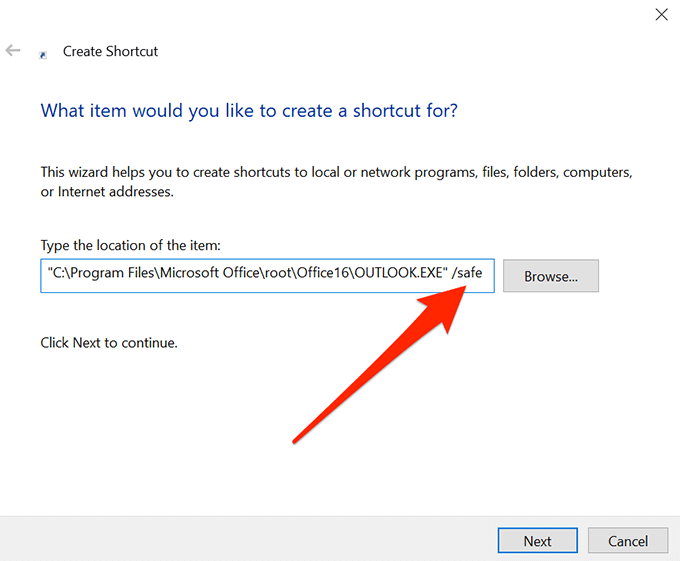
Zadejte název zástupce a klikněte na Finish
Poklepejte na zástupce a aplikace se otevře v nouzovém režimu.
Jak vyřešit problémy v nouzovém režimu Outlook
V nouzovém režimu aplikace Outlook můžete problémy vyřešit různými způsoby.
Znovu otevřete aplikaci Outlook a opravte chybu „Zpracování“
Pokud aplikace Outlook zobrazí „ Chyba zpracování “a zůstane zde uvíznuta pokaždé, když ji otevřete, můžete problém znovu spustit v nouzovém režimu.
Zavřete v počítači Outlook.
Spusťte Outlookv nouzovém režimu pomocí kterékoli z výše uvedených metod.
Klikněte na nabídku Souborv horní části a vyberte Ukončetea aplikaci ukončíte.
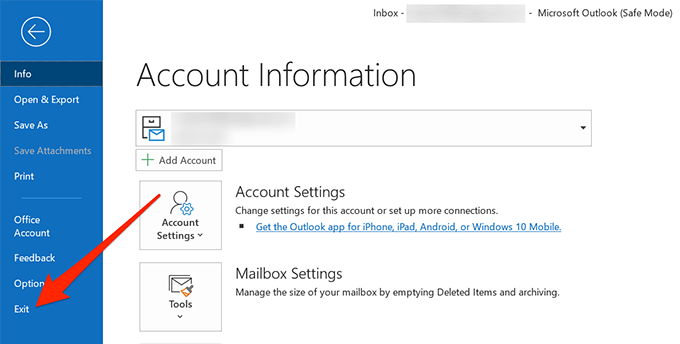
Otevřete aplikaci obvyklým způsobem.
Zakázat doplňky v aplikaci Outlook
Doplňky vám umožňují rozšířit možnosti aplikace Outlook. Zároveň však mohou způsobovat problémy s aplikací, pokud nejsou plně kompatibilní. Pokud jste nějaké doplňky nainstalovali v poslední době, můžete je zkusit zakázat a zjistit, zda to problém vyřeší.
Spusťte Outlookv nouzovém režimu pomocí svého upřednostňovaná metoda.
Klikněte na nabídku Souborv horní části a na levém postranním panelu vyberte možnost Možnosti.
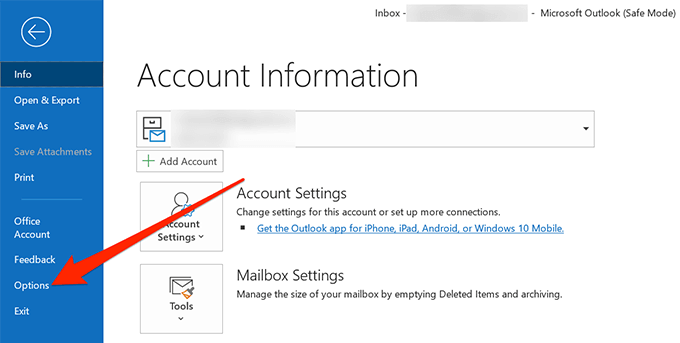
Chcete-li zobrazit seznam doplňků aplikace Outlook, vyberte na levém postranním panelu Doplňky.
Najdete rozbalovací nabídku. označené v dolní části obrazovky jako Spravovat. Vyberte z nich Doplňky COMa kliknutím na Přejítzobrazte doplňky.
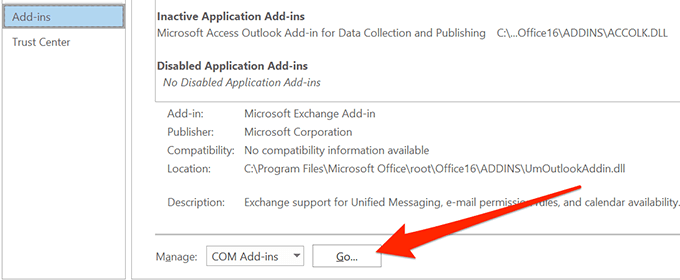
Na této obrazovce můžete povolit nebo zakázat doplňky pro aplikaci Outlook. Zrušte zaškrtnutí všech doplňků v seznamu a klikněte na OK. Zakazujete všechny doplňky, protože si nejste jisti, který problém způsobuje.
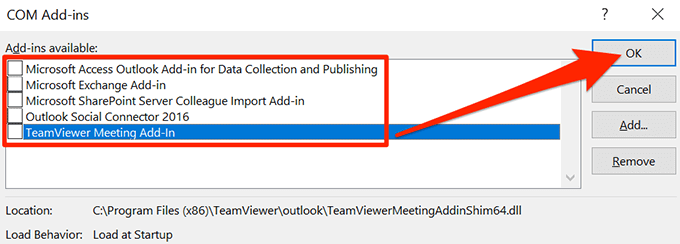
Zavřít Outlookv počítači.
Spusťte Outlookv normálním režimu a měl by se otevřít bez problémů.
Otevřete obrazovku doplňků a povolte jeden doplněk najednou. To vám pomůže najít viníka. Potom se můžete úplně zbavit problematického doplňku z aplikace Outlook.
Nouzový režim aplikace Outlook je jedním ze způsobů, jak přistupovat k e-mailům a dalším funkcím aplikace, když normální režim nefunguje. Ignoruje vše, co může způsobit selhání aplikace, a umožňuje vám přístup k e-mailům a další položky.
Opravili jste problém v nouzovém režimu v aplikaci Outlook? Jaká byla vaše zkušenost? Rádi bychom o tom věděli a dejte nám vědět v komentářích níže.
Související příspěvky: